Si vous ne savez pas comment cloner un SSD M.2 avec un seul emplacement, veuillez lire cet article, il introduira un outil pour cloner n'importe quel disque dur/SSD lorsqu'il n'y a qu'un seul slot sur le PC.

J'ai acheté un SSD M.2 plus grand, mais je ne peux pas l'installer car je n'ai qu'un seul slot. Quelles sont les options dont je dispose pour cloner mon disque existant sur le nouveau SSD plus grand lorsque je n'ai qu'un seul emplacement ? Comment cloner un SSD M.2 ? J'espère que cela ne coûte pas plus cher pour y parvenir.
- Question de forums.tomshardware.com
M.2 est un facteur de forme pour SSD, anciennement appelé facteur de forme de nouvelle génération (NGFF). Il est de petite taille et spécialement conçu pour les ordinateurs portables. Par rapport à l'ancien SSD mSATA, le SSD M.2 offre une vitesse de lecture et d'écriture plus rapide. Cependant, lorsque de plus en plus de données sont stockées sur le SSD M.2, le disque ralentira.

Si aucune mesure n'est prise à temps, cela entraînera un blocage ou même un écran bleu de l'ordinateur. Par conséquent, certains utilisateurs devront cloner le SSD M.2 sur un plus grand. De plus, en cas de panne du SSD M.2, il est également nécessaire de cloner le disque sur un autre.
Dans les parties suivantes, nous détaillerons la méthode pour cloner un SSD M.2 avec un seul slot.
Lorsque votre PC n'a qu'un seul slot, vous devez préparer les éléments suivants :
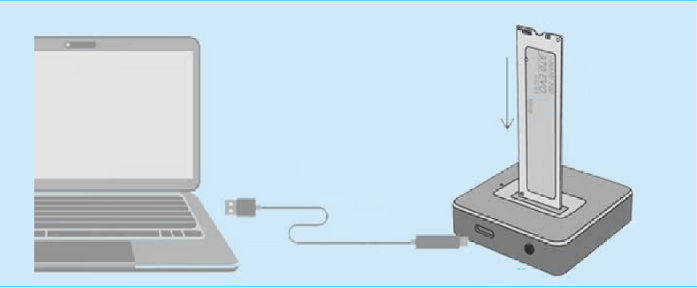
☎ Assurez-vous que le style de partition du nouveau SSD M.2 est compatible avec le disque dur actuel, sinon veuillez convertir MBR en GPT, ou vice versa.
☎ Le PC doit disposer d'une alimentation suffisante ou d'une connexion électrique stable.
Si vous souhaitez cloner efficacement un SSD M.2 sur un autre, vous pouvez essayer AOMEI Partition Assistant Professional, un outil de migration de disque simple et puissant.
Il prend en charge Windows 11/10/8.1/8/7/Vista/XP. En peu de temps, la fonction « Cloner le disque dur » clonera avec succès l'intégralité du SSD M.2 sur un autre disque, y compris le système Windows et les données liées au système.
Même si vous souhaitez simplement migrer le système d'exploitation Windows vers un autre lecteur, la fonction « Migrer l’OS » peut facilement y parvenir. De plus, lorsque vous rencontrez des problèmes de disque courants, tels que la fragmentation des fichiers, les secteurs défectueux, etc., il peut également vous aider à les résoudre.
Voyons maintenant comment cloner un SSD M.2 avec un seul emplacement.
Voici les étapes détaillées pour cloner un SSD M.2 avec un seul emplacement :
Étape 1. Installez et lancez AOMEI Partition Assistant Professional, cliquez sur « Cloner » et puis sur « Cloner le disque dur » dans la barre supérieure.
Étape 2. Dans la nouvelle fenêtre qui s’affiche, choisissez le SSD M.2 actuel et cliquez sur « Suivant ».
Étape 3. Choisissez le nouveau SSD M.2 comme disque cible, puis cliquez sur « Suivant ».
Étape 4. Dans la fenêtre de confirmation, vous pouvez cliquez sur « Paramètres » pour modifier le nouveau SSD M.2, puis cliquez sur « Enregistrer ».
Étape 5. N'oubliez pas de cocher « Alignement 4k ».
Remarque : La méthode de clonage par défaut est « Cloner rapidement le disque », vous pouvez également cocher « Cloner secteur par secteur » ici si vous souhaitez.
« Cloner rapidement le disque » permet de cloner rapidement le SSD M.2, vous pouvez cloner un lecteur plus grand vers un plus petit avec cette méthode. « Cloner secteur par secteur » permet de cloner tout le disque dur, qui prendra donc plus de temps que la première méthode.
Étape 6. Cliquez sur « Appliquer » et « Exécuter » pour valider l’opération de clonage du SSD M.2 actuel.
Après avoir cloné tout le SSD M.2 sur un autre, n'oubliez pas de changer le disque de démarrage, sinon vous ne pourrez pas démarrer Windows depuis le nouveau disque. Voici les étapes pour définir le disque de démarrage.
Redémarrez le PC, appuyez plusieurs fois sur F1/F2/F3/F5/Échap pour accéder à l'interface du BIOS. Dans l'interface du BIOS/UEFI, suivez les instructions, puis vous pourrez définir le nouveau SSD M.2 comme disque de démarrage.
Ne vous inquiétez pas si vous ne savez pas comment cloner un SSD M.2 avec un seul slot. Dans cet article, nous avons partagé le fiable AOMEI Partition Assistant pour cloner le disque, même s'il n'y a qu'un seul emplacement. De plus, si votre système est Windows Server, vous pouvez vous tourner vers la version Server.